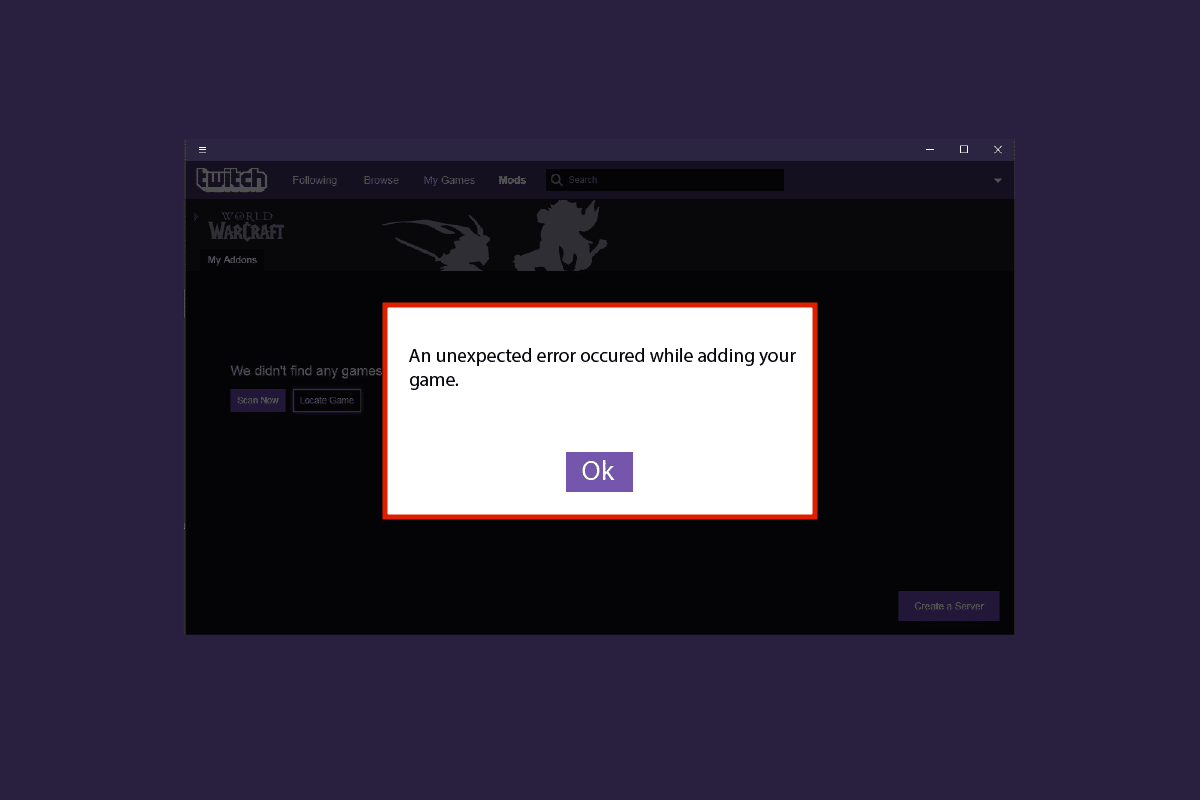
Twitch は、コンテンツ クリエーターがビデオ ゲーム、料理、旅行などを自分でストリーミングできるライブ ストリーミング プラットフォームです。プラットフォーム全体がインタラクティブで、視聴者はライブ チャット機能を介してストリーミングと直接会話したり、購入してお気に入りのクリエーターをサポートしたりできます。毎月のサブスクリプション、独自の通貨である「ビット」の寄付。何百万人もの視聴者が視聴している、さまざまなジャンルの何千ものクリエイターがいます。
最近、Twitch の人気が高まっており、多くの新しいユーザーがプラットフォームに参加しています。ただし、最近、一部のユーザーは、Twitch アプリがすごいゲームやアドオンを検出しないという問題に直面していると報告しています。あなたがそのようなユーザーの 1 人である場合でも、問題の解決に役立つ可能性のあるすべての解決策と回避策がリストされているので、心配する必要はありません。
Twitch WoWの問題を解決する方法
問題が単一の原因によって引き起こされたという明確な兆候はないため、ユーザーごとに異なる可能性があります.以下の解決策に従ってください。
解決策 1: ログアウトして Twitch にログインする
一部のユーザーは、Twitch アカウントからログアウトして再度ログインするだけで問題が解決したと報告しています。その方法については、次の手順に従ってください。
- デバイスで Twitch アプリを開きます。
- 右上隅から、プロフィール アイコンをクリックします。
- オプションのリストから、[ログアウト] を選択します。
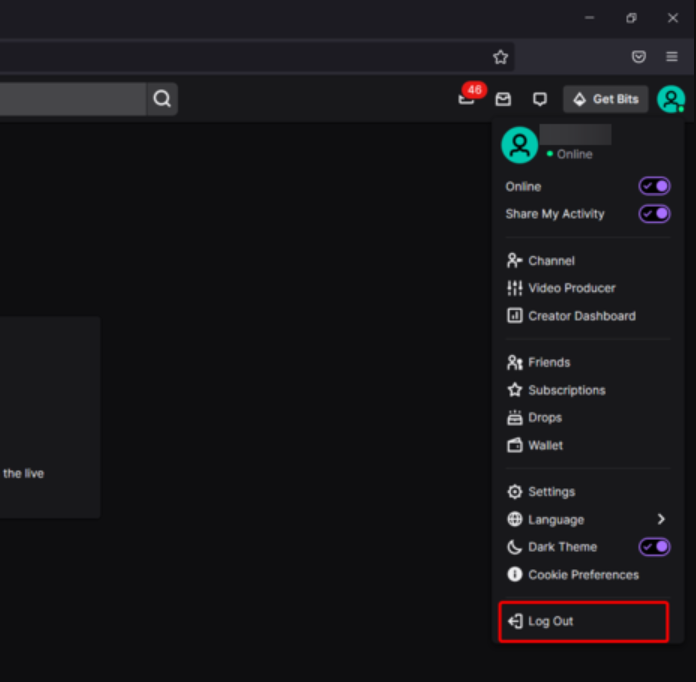
- ログアウト後、アプリケーションを閉じ、再度開きます。
- 再び右上隅から [ログイン] ボタンをクリックします。
- ユーザー名やパスワードなどの資格情報でログインします。
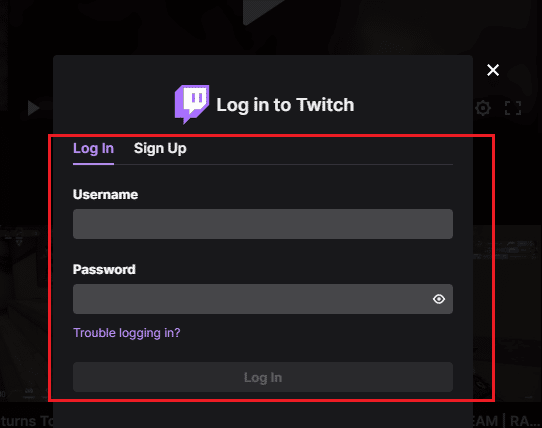
解決策 2: 適切なプロファイルを選択する
World of Warcraft でアドオンを確認できる場合は、エラーが発生しているために Twitch アプリケーションで選択したプロファイルが正しくない可能性が非常に高くなります。 Twitch を開き、右上隅からプロファイル ドロップダウン メニューに移動して、正しいプロファイルを選択します。変更を行った後、問題が解決しないかどうかを確認してください。
解決策 3: Twitch Administrator を実行する
Twitch に管理者権限がないために問題が発生している可能性があります。管理者権限で Twitch を実行するには、次の手順に従います。
- Twitch ショートカット アイコンに移動します。
- それを右クリックし、[プロパティ] を選択します。
- 互換性タブに移動します。
- [管理者としてこのプログラムを実行する] の横にあるボックスを見つけてオンにします。
- 変更を保存するには、[適用]、[OK] の順にクリックします。
- Twitch を開き、UAC (ユーザー アカウント制御) のプロンプトが表示されたらアクセスを許可します。
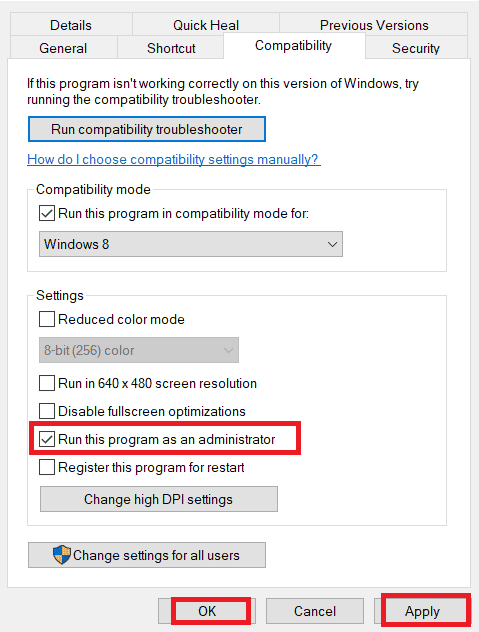
解決策 4: Blizzard と Twitch アプリのすごい場所を比較する
WoW が blizzard と Twitch の 2 つの異なる場所にある場合、作成された格差が問題の原因である可能性があります。解決するには、次の手順に従います。
- Blizzard を起動し、アカウントにログインします。
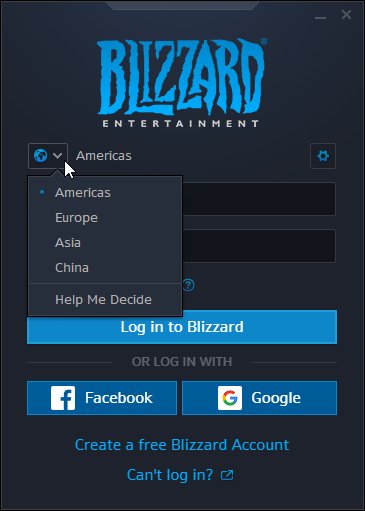
- 左上隅にある Blizzard をクリックします。
- ドロップダウン オプションから、[設定] を選択します。
- ゲームのインストール/アップデート オプションから、Word of Warcraft を見つけて、その場所のディレクトリを書き留めます。
- Blizzard を閉じて、Twitch を開きます。
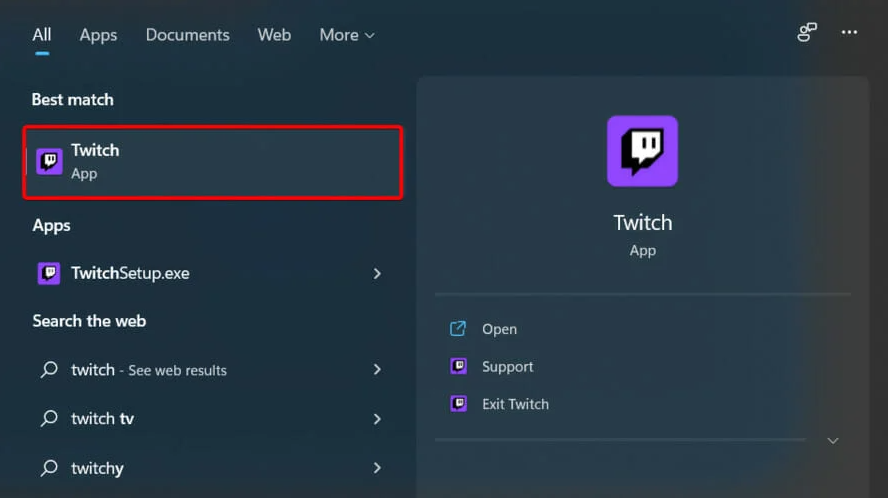
- トップバーから Mods オプションをクリックし、WoW を選択します。
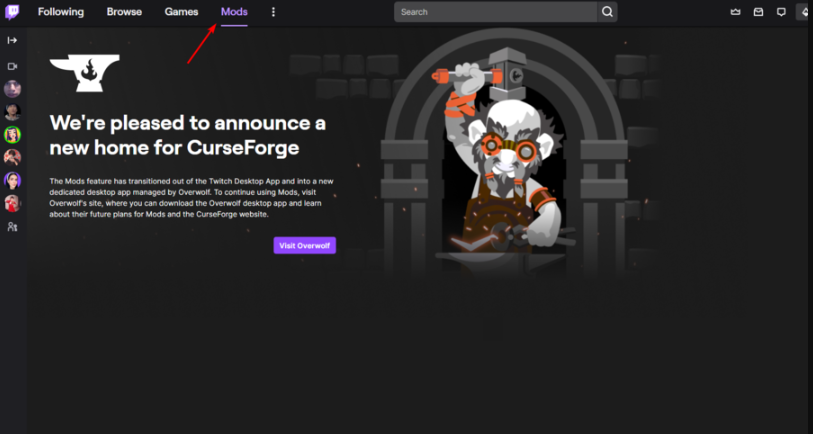
- 右上隅から、[設定] アイコンをクリックします。
- Game Specific タブに移動し、次に Your Game に移動して、WoW を選択します。
- Blizzard アプリケーションから Twitch までのディレクトリの場所を比較します。
解決策 5: AddonGameInstance.json ファイルを削除する
Twitch ディレクトリから AddonGameInstance.json ファイルを削除すると、問題の解決に役立ちます。前述の指示に従います。
- [スタート] メニューまたはデスクトップ ショートカットから Twitch を開きます。
- 右上隅にある 3 つの縦のドット アイコンをクリックします。
- [ヘルプ] オプションを選択し、下にスクロールして [バージョン情報] をクリックします。
- クライアント フォルダをクリックします。
- GameInstances フォルダーを見つけて開き、AddonGameInstance.json ファイルを見つけます。
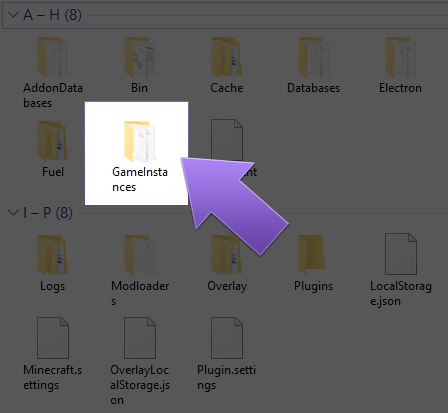
- ファイルを削除し、Twitch アプリを閉じます。
- Twitch を再度開き、問題が解決しないかどうかを確認します。
結論
Twitch は最高のストリーミング プラットフォームの 1 つであり、問題に直面することはほとんどありません。それにもかかわらず、Twitchアプリがすごいゲームやアドオンを検出しないという問題に遭遇した場合は、上記の記事に記載されている解決策とその指示に従って問題を簡単に解決してください.